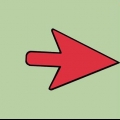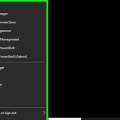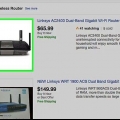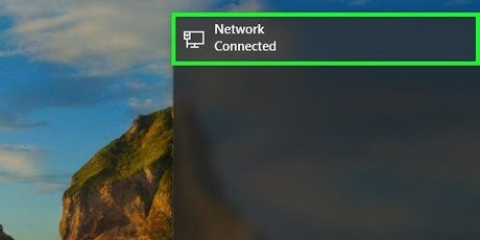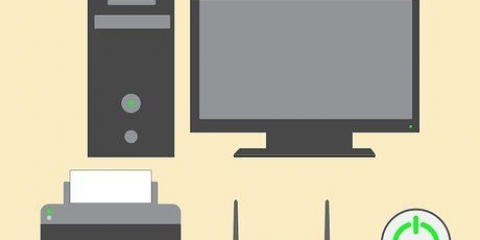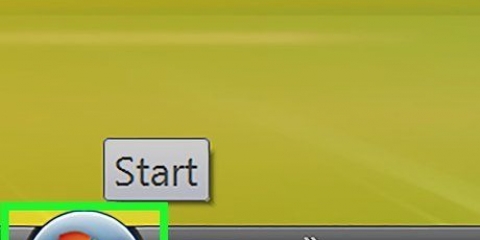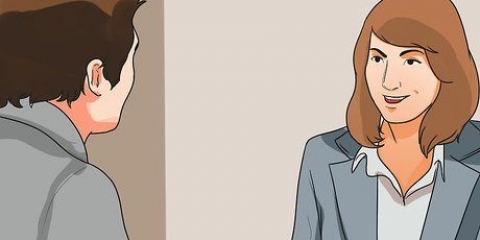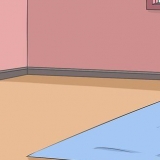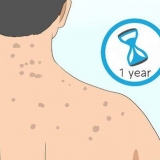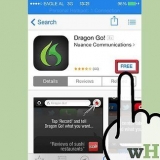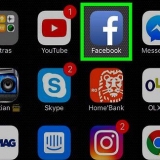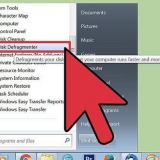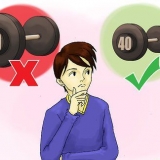6. Collega il tuo laptop al router tramite Ethernet. È necessaria una connessione di rete per Windows per installare automaticamente i driver corretti. Usando un cavo Ethernet, collega il tuo laptop a una delle porte LAN libere del tuo router. 




Windows 10 e 8.1 - Fare clic sul pulsante Start e digitare `recupero`. Questo caricherà la finestra di ripristino nel Pannello di controllo. Seleziona "Apri Ripristino configurazione di sistema". Windows 7 e Vista: fai clic sul pulsante Start e digita "ripristino del sistema". Seleziona "Ripristino configurazione di sistema" dall`elenco dei risultati.



Ripristino di una connessione wireless
Contenuto
Molti laptop hanno un interruttore per disabilitare l`adattatore wireless. Questo è ottimo per gli aeroplani, ma può causare problemi quando si tenta di collegarsi online. Se il tuo adattatore wireless non si accende anche dopo aver premuto l`interruttore, ci sono diverse cose che puoi provare per risolverlo.
Passi
Metodo 1 di 3: verifica della connessione

1. Attiva il tuo adattatore wireless con la tastiera. La maggior parte dei laptop dispone di un pulsante o interruttore speciale che può essere utilizzato per accendere o spegnere l`adattatore wireless. La chiave è contrassegnata dal logo di un`antenna e dalle onde radio che si irradiano da essa su entrambi i lati, o con l`immagine di un aeroplano per indicare la modalità aereo. Premere questo pulsante per accendere o spegnere l`adattatore wireless.
- Su molti laptop, questa chiave è condivisa solitamente con uno dei tasti funzione (tasti F) F3, F10 o F12. Tu usi la chiave fn per attivare i tasti funzione.
- Se il tuo laptop utilizza un interruttore, probabilmente lo troverai nella parte anteriore del laptop o nella fila di pulsanti in alto sulla tastiera.

2. Fai clic sul pulsante Start e digita "Risoluzione dei problemi". Seleziona "Risoluzione dei problemi" dall`elenco dei risultati di ricerca.

3. Fare clic su "Connetti a Internet". Si aprirà lo strumento di risoluzione dei problemi di connessione a Internet.

4. Fare clic sul collegamento "Avanzate". Seleziona "Esegui come amministratore" per consentire allo strumento di risoluzione dei problemi di eseguire attività più avanzate. Assicurati che "Applica soluzioni automaticamente" sia selezionato.

5. Segui le istruzioni per eseguire lo strumento di risoluzione dei problemi. Windows controllerà le tue configurazioni hardware e software per vedere se ci sono problemi di connettività. Se l`adattatore wireless è disabilitato, il sistema tenterà di riattivare automaticamente la connessione.
Metodo 2 di 3: reinstallare il driver

1. Apri Gestione dispositivi. Questo strumento elenca tutti i componenti installati sul tuo computer. L`hardware del tuo computer è controllato da un software chiamato "driver". La reinstallazione del driver dell`adattatore wireless è la soluzione più rapida quando non si accende più. Windows gestirà quindi automaticamente il sollevamento di carichi pesanti.
- premere ⊞ vincere+R e digita `devmgmt.msc`. Questo avvierà Gestione dispositivi.

2. Apri il gruppo "Schede di rete". Ciò fornisce una panoramica di tutte le schede di rete installate. Dovresti vedere il tuo adattatore wireless e il tuo adattatore Ethernet.

3. Fare clic con il pulsante destro del mouse sull`adattatore wireless e selezionare "Proprietà". Questo aprirà una nuova finestra.

4. Fare clic sulla scheda "Driver" o "Driver". Vedrai la data di installazione del driver e il numero di versione, insieme ad alcune opzioni.

5. Fare clic su `Elimina`. Questa è l`ultima opzione nell`elenco. Ti verrà chiesto di confermare che desideri davvero disinstallare i driver. Seleziona la casella "Disinstalla i driver per questo dispositivo" e conferma che desideri disinstallare il driver.

7. Riavvia il tuo computer. Se hai una connessione al router tramite Ethernet, riavvia il computer.

8. Accedi a Windows e attendi l`installazione del driver dell`adattatore wireless. Windows dovrebbe trovare automaticamente un adattatore senza driver una volta effettuato l`accesso. Riceverai un messaggio che informa che Windows desidera cercare il driver corretto per installarlo. Se sei connesso al router tramite Ethernet, Windows può cercare online l`ultima versione del driver. Windows scaricherà e installerà automaticamente il driver.

9. Prova a connetterti a una rete wireless. Dopo aver installato il driver (che potrebbe richiedere alcuni minuti), la scheda di rete dovrebbe riaccendersi. Se il tuo adattatore ha una spia, dovrebbe passare dall`ambra al blu.
Fare clic sull`icona di rete nella barra delle applicazioni e selezionare la rete wireless. È necessario inserire la password se si tratta di una rete sicura.
Metodo 3 di 3: eseguire Ripristino configurazione di sistema

1. Sapere quando farlo. Se la tua connessione Internet funzionava bene qualche giorno fa, ma non più, potresti essere in grado di risolvere il problema con un ripristino del sistema. Questo ripristinerà le impostazioni del tuo computer alla data di tua scelta. Eventuali modifiche al sistema da quella data verranno annullate. Ciò significa che i programmi installati dalla data selezionata verranno rimossi e tutte le impostazioni verranno ripristinate. Ripristino configurazione di sistema ha no effetto sui tuoi file personali.

2. Apri Ripristino configurazione di sistema. Il modo più veloce per farlo è cercarlo, anche se questo processo può variare leggermente a seconda della versione di Windows che stai utilizzando:

3. Scegli il tuo punto di ripristino. I punti di ripristino vengono creati automaticamente quando i file di sistema vengono modificati, ad esempio durante l`installazione di un programma o di un driver. Windows sceglierà automaticamente il punto di ripristino più recente. Per visualizzare tutti i punti di ripristino disponibili, seleziona la casella "Mostra più punti di ripristino".
Scegli un punto di ripristino da una data in cui sai che l`adattatore wireless funzionava ancora.

4. Scopri quali programmi vengono modificati dal Ripristino configurazione di sistema. Poiché un ripristino del sistema riporterà il computer alla data selezionata, influirà sui programmi che sono stati modificati nel frattempo. Fare clic sul pulsante "Verifica programmi interessati" per scoprire cosa verrà rimosso o ripristinato sul computer durante il ripristino. Ricorda che nulla verrà modificato nei tuoi file personali.

5. Avvia il processo di recupero. Dopo aver scelto un punto di ripristino e confermato che si desidera ripristinare, Windows si riavvierà e tornerà a una situazione precedente. Questo potrebbe richiedere del tempo. Quando il ripristino è completo e completo, Windows si caricherà di nuovo e ti verrà notificato se il ripristino è andato a buon fine.

6. Metti alla prova la tua connessione. Se un problema tecnico del driver o del software è stato la causa del problema con l`adattatore wireless, dovrebbe essere sufficiente un ripristino a un punto prima che si verificasse il problema. Se non riesci ancora ad accendere l`adattatore wireless, potrebbe essere necessario riparare o sostituire il computer.
Articoli sull'argomento "Ripristino di una connessione wireless"
Condividi sui social network:
Simile
Popolare